Проектиране в PowerPoint
Теми
-
Изберете раздела Проектиране.
-
Изберете една опция от Теми.
-
Изберете един от Вариантите.
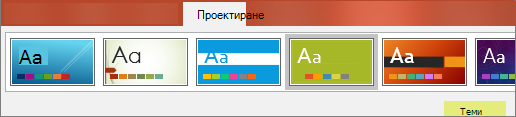
Използване на PowerPoint Designer
-
Вмъкнете една или повече картини, списък с елементи или списък с дати.
-
Панелът на Дизайнер ще се отвори. Изберете дизайна, който искате.
Можете също да изведете Дизайнер, като изберете картина и след това изберете Проектиране > Дизайнер.
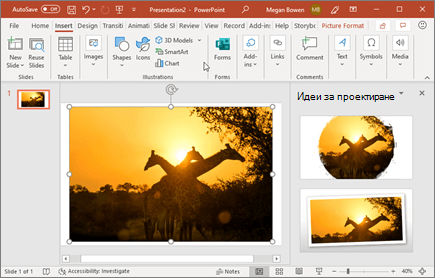
Преходи
За да добавите специален ефект за преминаване от един слайд към друг:
-
Изберете слайда, към който искате да добавите преход.
-
В раздела Преходи изберете желания ефект.
-
Изберете Опции за ефекти, за да промените как се извършва преходът: Отдясно, Отляво,...
За да отмените преход, изберете Няма.

Анимации
За да анимирате текстове или обекти в слайд:
-
Изберете текста или обекта, който искате да анимирате.
-
В раздела Анимации изберете Добавяне на анимация и изберете анимацията, която искате, от падащия списък.
За да анимирате текста ред по ред, изберете един ред текст, изберете анимация, изберете следващия ред от текста, изберете анимация...
-
За Начало изберете При щракване, С предишния или След предишния.
Можете също да изберете Продължителност или Закъснение.
За да научите повече, вижте Анимиране на текстове или обекти.

Вижте това ръководство "стъпка по стъпка" от креативни експерти за пленаване на дизайна за презентации на PowerPoint.










